A Google Chrome egy jó böngésző önmagában – gyors, könnyű, és nem akadályozza meg a megtekinteni kívánt tartalmat. A Chrome-ot azonban az teszi egyedivé, sőt talán még erőteljesebbé is, ha Chrome-bővítményeket és alkalmazásokat ad hozzá személyes telepítéséhez. Több tízezer közül lehet választani a Chrome Internetes áruház, amelyek többsége (a név ellenére) ingyenes. Az Internetes áruházban található alkalmazások némelyike ismerős lesz azoknak, akik a Google Play Áruház vagy iOS App Store.
Tartalom
- Felület
- Termelékenység
- Kommunikáció és alkalmi
- Biztonság
- Speciális felhasználói eszközök
- Csináld meg a sajátod
Mások azonban teljesen egyediek a Chrome-ban. Ezek a bővítmények telepíthetők a Chrome Windows, MacOS, Linux és egyéb verzióira Chrome OS-alapú eszközök mint egy Chromebook laptop. A Chrome böngésző mobilverzióin azonban nem működnek Android vagy iOS.
Íme a legjobb Google Chrome-bővítmények, amelyek forradalmasíthatják a munkanapját.
Felület
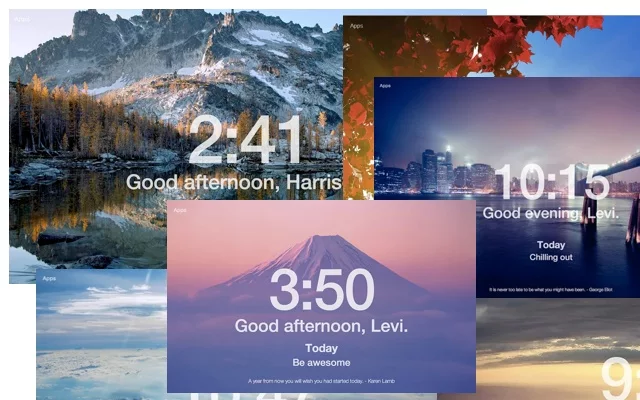
A Momentum a Chrome kissé sztoikus „Új lap” oldalát egy színesebb alternatívára cseréli. Noha a Chrome Internetes áruházban rengeteg hasonló lehetőség található, a Momentum tájképi válogatású képei egy nagy, könnyen olvasható órára összpontosítanak, amely nagyon esztétikus. Azok, akik a Chrome URL-sávját használják a gyakori webhelyek gyors eléréséhez, nem hagyják ki a könyvjelző funkciókat, de ha az alapértelmezett Új lap oldal hivatkozásaira hagyatkozik, ezt valószínűleg ki kell hagynia.
Összefüggő
- Ez a titkos Samsung laptop egyesítheti a ChromeOS-t a DeX-szel
- Frissítse a Chrome-ot most, hogy elkerülje ezt a jelentős nulladik napi kizsákmányolást
- A Google most nagy változást hajtott végre a Chromebook-alkalmazások működésében
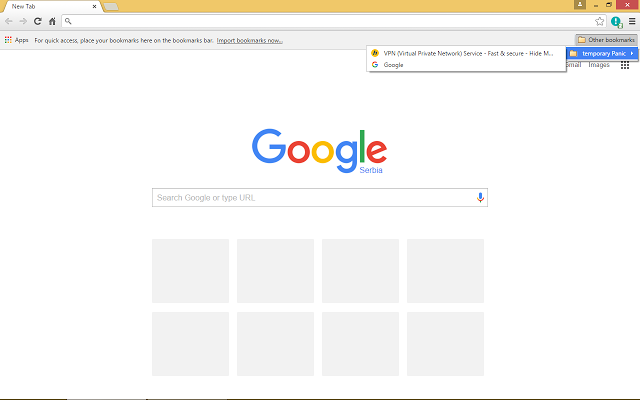
Egy kis könnyed webböngészés a munkahelyen soha nem árt senkinek, de lehet, hogy a menedzsere nem ért egyet. Ez a bővítmény egy egyszerű gombot ad a Chrome eszköztárához, amely azonnal elrejti az összes megnyitott lapot, ha rákattint, és ideiglenes könyvjelzőként menti őket az egyszerű visszakeresés érdekében. A funkció billentyűparancshoz köthető a még gyorsabb (és diszkrétebb) aktiválás érdekében. Ha kombinálja egy rejtett gombbal, azonnali biztonsági hálót kap, hogy ne dolgozzon.
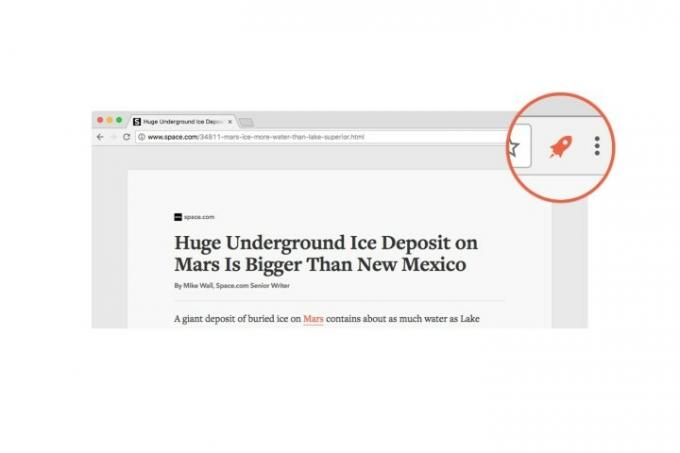
A Mercury Reader egy „későbbi olvasás” könyvjelző eszköz funkcióit ötvözi az olvasásra fókuszáló weboldal újraformázásával. Automatikusan kihúzza a szöveget és a kulcsképeket egy oldalról (ideális esetben a hírekről vagy a blogbejegyzésekről), és olyan nagy betűtípussal jeleníti meg őket, amely kíméli a szemet. A bővítmény oldalakat is küldhet fiókjába vagy akár Kindle-be, hogy később kényelmesen olvashassa. Az eszköz az ideális olvasási preferenciákhoz is konfigurálható, és automatikusan szinkronizálódik a számítógépek és mobileszközök között.
Termelékenység
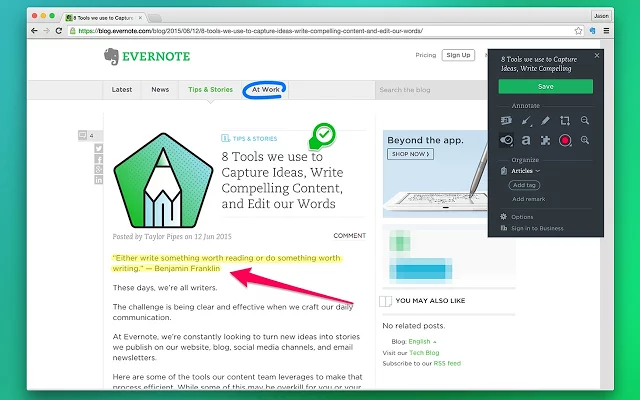
Az Evernote, a népszerű jelölés- és könyvjelzőeszköz gyakori felhasználói minden bizonnyal meg akarják majd nézni ezt a belső bővítményt. Lehetővé teszi a felhasználók számára, hogy gyorsan kiemeljenek szöveget, képeket vagy mindkettőt, és elmentsék őket az Evernote-ba későbbi felhasználás céljából. Az egyéni modulok nagyobb funkcionalitást tesznek lehetővé a gyakran használt webhelyeken is, mint pl Facebook, a YouTube és az Amazon – és van még egy beépített képernyőképes eszköz is. A jegyzetek és képek címkézhetők vagy rendelhetők adott Evernote notebookokhoz.
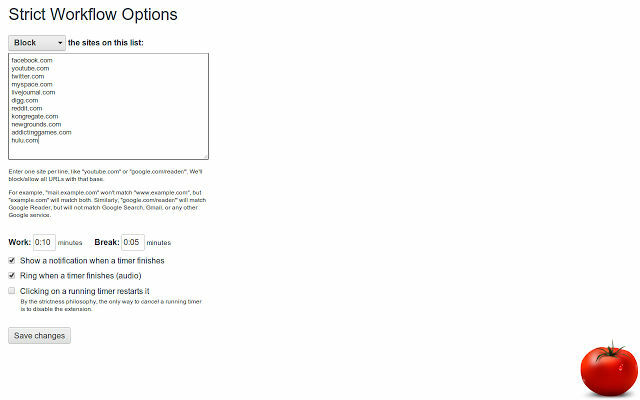
Szereted használni termelékenységet növelő alkalmazások amelyek megtartják a koncentrációt és az összpontosítást, amikor arra szükség van, valamint szünetet adnak, amikor eljön az ideje? A Strict Workflow-t erre tervezték. Létrehoz egy automatikus blokkolót, amely 25 percre blokkol minden nem kapcsolódó munkaoldalt, amelyet Ön kiválasztott. Ezután öt percet kap arra, hogy lazítson, böngésszen a közösségi médiában és a Redditben, és bármi másban, amit csak szeretne, mielőtt ismét belevágna egy újabb 25 perces munkavégzésbe. Kiváló végrehajtás, ha hajlamos vagy egy kicsit elterelni.
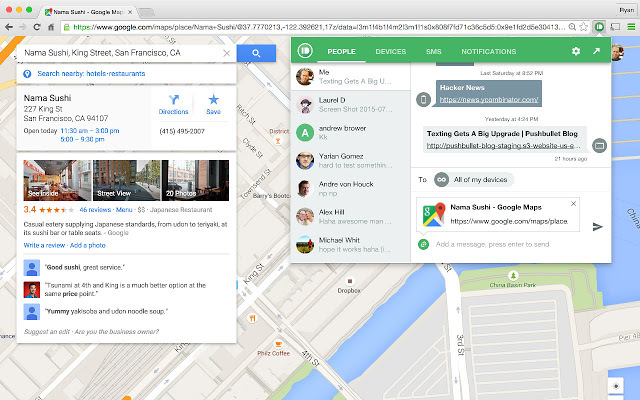
Az Android-felhasználók számára a Pushbullet az egyik legértékesebb Chrome-bővítmény. A fontos értesítéseket a Chrome-ba küldi, és lehetővé teszi, hogy a böngésző elhagyása nélkül válaszoljon. Ez azt jelenti, hogy szövegeket fogadhat és küldhet, üzeneteket válaszolhat a WhatsApp vagy a Facebook Messenger alkalmazásban, megoszthat fájlokat és még sok más. Ismételten, a legtöbb funkció csak a következők számára érhető el
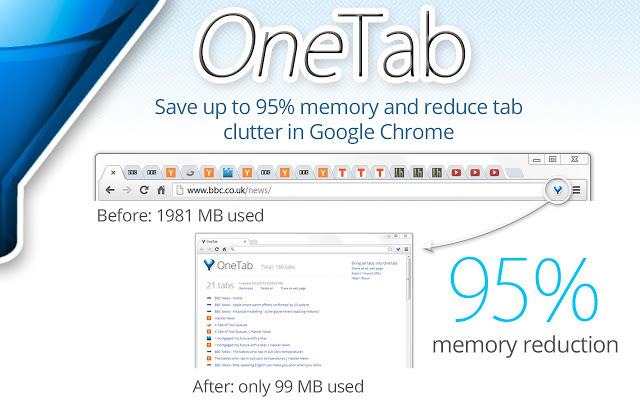
A OneTab megoldás azoknak, akik szeretnek néhány túl sok lapot megnyitni a Chrome-ban. És bár a Chrome egy különösen minimalista böngésző, több tucat lap egyidejű megnyitása még mindig nehézkes lehet. Ha a böngészője és az Ön RAM Ezen a ponton általában nehézségekbe ütközik, a OneTab megoldást kínál: egyetlen lap, amely összesíti a nyitott lapokat egy előzményszerű listába, amelyre hivatkozhat helyette, így memóriát takarít meg, és felgyorsítja a Chrome-ot.
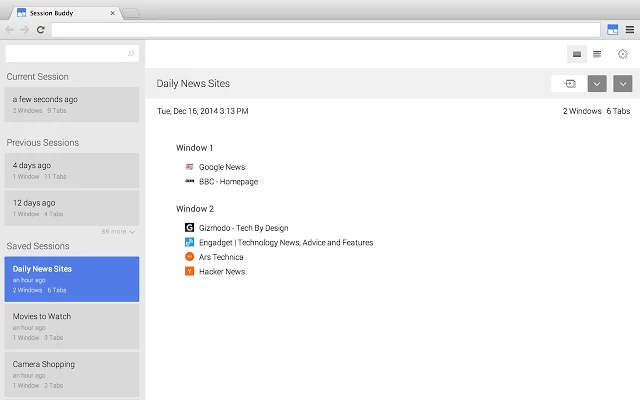
A Session Buddy alapvető eszköz azok számára, akik rendszeresen megnyitnak egy adott lapkészletet. Elmenti azokat a munkameneteket, amelyek egyidejűleg megnyitni kívánt lapokat tartalmaznak. Ez akkor is hasznos, ha a Chrome – vagy maga a számítógépe – különösen összeomlik. Az eszköz belső felügyeleti rendszere lehetővé teszi a felhasználók számára a munkamenetlisták egyszerű testreszabását, mentését, exportálását és importálását.
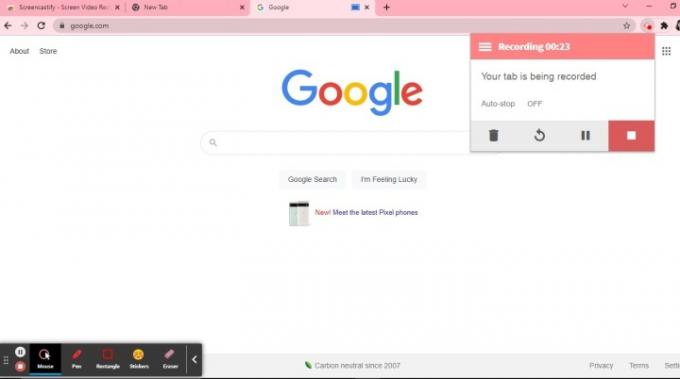
A Screencastify egy Chrome-bővítmény, amely lehetővé teszi a képernyő rögzítését. Ezzel a bővítménnyel videót rögzíthet a böngésző lapjáról vagy az asztalról, vagy használhatja webkameráját. Saját narrációt is hozzáadhat a videójához a mikrofon segítségével, megjegyzésekkel elláthatja videóit, szerkesztheti, megoszthatja, mentheti a Google Drive-ra, vagy exportálhatja más formátumokba. Használata ingyenes, és annyi videót készíthet, amennyit csak akar, mindaddig, amíg a videó csak öt perc hosszú. Az öt percnél hosszabb videók esetén prémium verzióra kell frissítened. A Screencastify nagyszerű módja annak, hogy gyorsan készítsen rövid képzési vagy bemutató videókat.
Kommunikáció és alkalmi
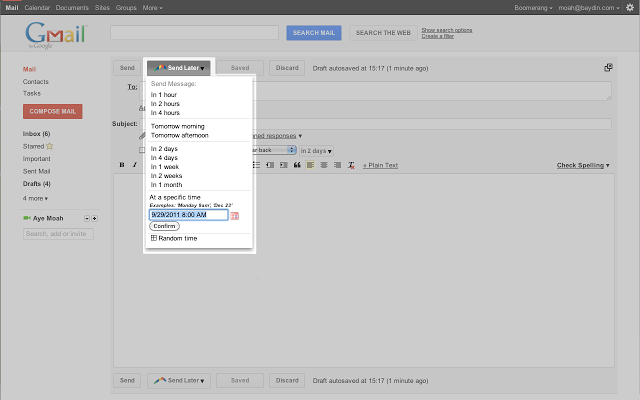
A Boomerang lehetővé teszi a Gmail-felhasználók számára, hogy elhalasszák az üzenetek küldését. Különösen hasznos, ha más időzónában (vagy kontinensen) tartózkodó emberekkel üzletel, így véletlenül se küldje el a számlakérést hajnali 3 órakor. emlékeztetőket is tartalmaz, amelyek hasznosak, ha válaszra vár, valamint Android és iOS alkalmazásokat, amelyek lehetővé teszik a Boomerang használatát, amikor távol tartózkodik számítógép.
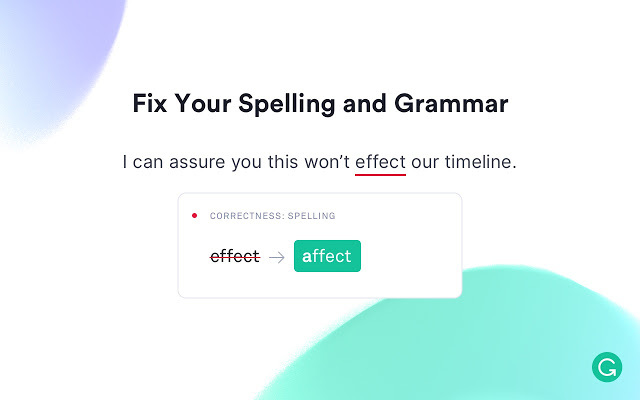
A Grammarly kevésbé olyan, mint egy helyesírás-ellenőrző, és inkább egy angoltanár, aki követi a gépelést, javításokat végez és javaslatokat tesz. Működik e-mailekben, webes űrlapokon és többé-kevésbé minden online kommunikációban. Vigye az egérmutatót arra, amit a Grammarly aláhúz, és javaslatokat fog látni más helyesírásra vagy más kifejezéssel való helyettesítésre. Ez egy nagyon intelligens bővítmény, és kiváló választás, ha sok e-mailt ír, vagy más módon hoz létre jelentős mennyiségű írott tartalmat online.
Biztonság
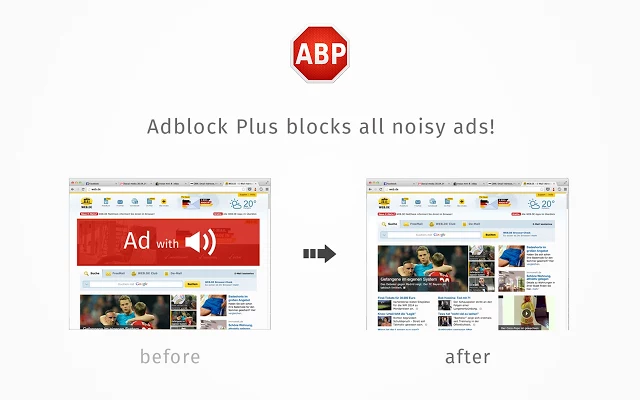
Az Adblock Plus az egyik legnépszerűbb hirdetésblokkoló eszköz a weben. Szerver szinten blokkolja a hirdetési hálózatok nagy választékát, vagy szóközzel helyettesíti őket a képernyőn, vagy egyszerűen összecsukja őket az oldal formátumába. Választhat, hogy a hirdetési hálózatok listájából válasszon, vagy egyenként blokkolja a hirdetéseket. Mivel a legtöbb webhely a hirdetési bevételekből él, emlékeztetni fogjuk Önt arra, hogy az engedélyezési lista funkcióval kikapcsolhatja a hirdetések blokkolását a gyakran látogatott webhelyeken.
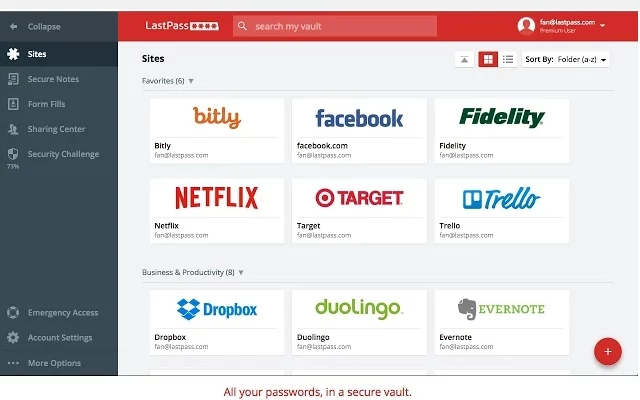
A rendelkezésre álló különféle jelszókezelő eszközök közül, köztük a Chrome beépített rendszere, a LastPass különösen jól ismert mind a könnyű használat, mind a biztonság miatt. A LastPass egy privát főjelszó, valamint a webhelyekhez automatikusan generált jelszavak kombinációját használja szolgáltatásokat, érintse meg a csak helyi adattitkosítást és a kéttényezős hitelesítést, hogy biztonságos legyen a jelszókérés és gyorsan. A hivatalos kiterjesztés automatikusan bejelentkezve tartja a felhasználókat a szolgáltatásba anélkül, hogy a webes felületet kellene használnia.
Speciális felhasználói eszközök
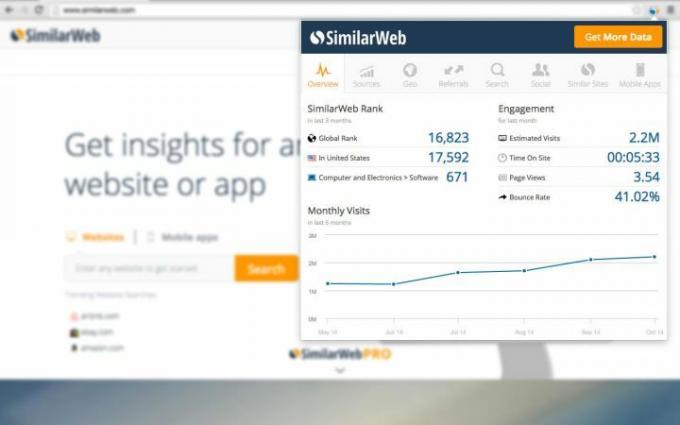
Ha webdizájnnal, marketinggel vagy tartalommal foglalkozik, a HasonlóWeb különösen értékes eszköz lehet. Ezzel a kiegészítővel megtekintheti a forgalmi számokat, forrásokat, tevékenységet az idő múlásával és más értékes elemző adatokat, amelyek segítenek a fontos internetes döntések meghozatalában. Nem olyan mélyreható, mint a Google Analytics használata, de nagyon gyors és ideális a gyors összehasonlításhoz.
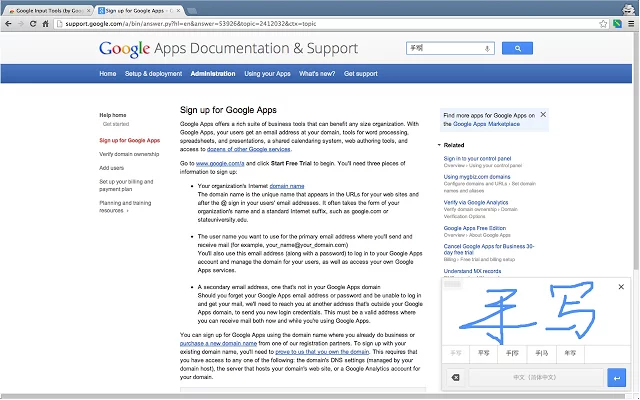
Ha az iskolai munkája vagy munkája megköveteli, hogy speciális karaktereket írjon be a szövegmezőkbe, tudja, mit a hétköznapi feladat lehet, különösen, ha idegen nyelven gépelsz vagy idegen nyelvet írsz le valuták.
A Google Beviteli Eszközök egy egyszerű, virtuális billentyűzetet vagy beviteli panelt ad hozzá a speciális karakterekhez, például pénznemszimbólumokhoz, kínai nyelvű karakterekhez és hangulatjelekhez. Az eszköz akár menet közben is válthat több nyelvű bevitel között az eszköztár ikonjával.
Csináld meg a sajátod
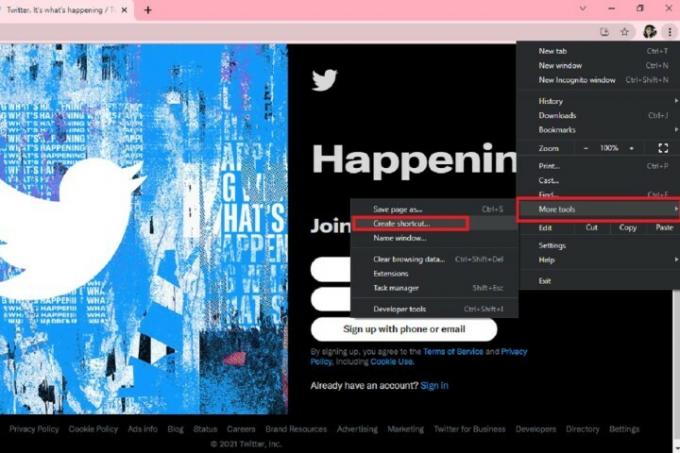
Hozzon létre saját Google Chrome alkalmazást vagy bővítményt egy egyszerű parancsikon segítségével. Egyes szolgáltatások lehetővé teszik ezt egy harmadik féltől származó verzión keresztül, de egyszerűen létrehozhat webalkalmazás-parancsikont a böngészőben anélkül, hogy más szolgáltatást használna.
A felhasználók ezeket az alkalmazás-parancsikonokat a Windows Start menüjéhez vagy a tálcához rögzíthetik. Alkalmazás-parancsikon létrehozásához nyissa meg a kívánt weboldalt, és kattintson a gombra Három függőleges pont ikon. Ezután kattintson További eszközök és Parancsikon létrehozása.
Szerkesztői ajánlások
- Ez a két új Edge-funkció elavulttá teszi a Chrome-ot
- A legjobb ChatGPT Chrome-bővítmények az AI-hoz a böngészőhöz
- Vigyázat: sok ChatGPT-bővítmény és alkalmazás rosszindulatú program lehet
- A Google Chrome legújabb frissítése megoldja a böngésző legnagyobb problémáját
- A Chrome Nvidia DLSS-re vonatkozó változata elindul, de még nem használhatja




